linux查看虚拟内存和性能检测常用的命令
Linux查看物理内存和虚拟内存、以及性能检测常有命令
文章目录
linux查看虚拟内存和cpu占用率
原文地址:https://blog.csdn.net/hhh3h/article/details/42150005
top
free
cat /proc/meminfo
cat /proc/cpuinfo
top 数据含义:https://blog.csdn.net/quiet_girl/article/details/50668126
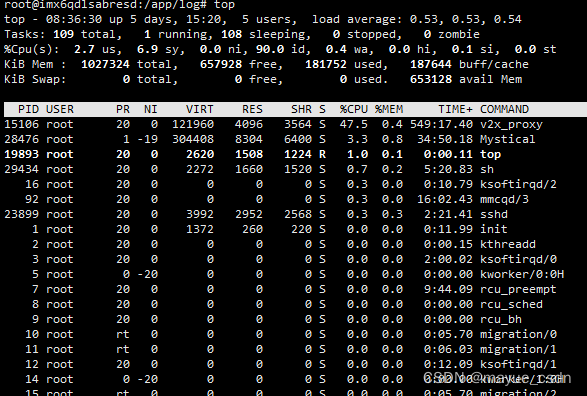
top的基本视图,我们来结合这个视图讲解各个数据的含义。
第一行: 10:01:23 — 当前系统时间 126 days, 14:29 —
系统已经运行了126天14小时29分钟(在这期间没有重启过) 2 users — 当前有2个用户登录系统 load average:
1.15, 1.42, 1.44 — load average后面的三个数分别是1分钟、5分钟、15分钟的负载情况。 load average数据是每隔5秒钟检查一次活跃的进程数,然后按特定算法计算出的数值。如果这个数除以逻辑CPU的数量,结果高于5的时候就表明系统在超负荷运转了。第二行:
Tasks — 任务(进程),系统现在共有183个进程,其中处于运行中的有1个,182个在休眠(sleep),stoped状态的有0个,zombie状态(僵尸)的有0个。第三行:cpu状态
6.7% us — 用户空间占用CPU的百分比。
0.4% sy — 内核空间占用CPU的百分比。
0.0% ni — 改变过优先级的进程占用CPU的百分比
92.9% id — 空闲CPU百分比
0.0% wa — IO等待占用CPU的百分比
0.0% hi — 硬中断(Hardware IRQ)占用CPU的百分比
0.0% si — 软中断(Software Interrupts)占用CPU的百分比 在这里CPU的使用比率和windows概念不同,如果你不理解用户空间和内核空间,需要充充电了。第四行:内存状态
8306544k total — 物理内存总量(8GB)
7775876k used — 使用中的内存总量(7.7GB)
530668k free — 空闲内存总量(530M)
79236k buffers — 缓存的内存量 (79M)
第五行:swap交换分区
2031608k total — 交换区总量(2GB)
2556k used — 使用的交换区总量(2.5M)
2029052k free — 空闲交换区总量(2GB)
4231276k cached — 缓冲的交换区总量(4GB) 计算可用内存数,这里有个近似的计算公式:第四行的free + 第四行的buffers + 第五行的cached,按这个公式此台服务器的可用内存:530668+79236+4231276 = 4.7GB。
对于内存监控,在top里我们要时刻监控第五行swap交换分区的used,如果这个数值在不断的变化,说明内核在不断进行内存和swap的数据交换,这是真正的内存不够用了。第六行是空行
第七行以下:各进程(任务)的状态监控
PID — 进程id
USER — 进程所有者
PR — 进程优先级
NI — nice值。负值表示高优先级,正值表示低优先级
VIRT — 进程使用的虚拟内存总量,单位kb。VIRT=SWAP+RES
RES — 进程使用的、未被换出的物理内存大小,单位kb。RES=CODE+DATA
SHR — 共享内存大小,单位kb
S — 进程状态。D=不可中断的睡眠状态 R=运行 S=睡眠 T=跟踪/停止 Z=僵尸进程
%CPU — 上次更新到现在的CPU时间占用百分比
%MEM — 进程使用的物理内存百分比
TIME+ — 进程使用的CPU时间总计,单位1/100秒
COMMAND — 进程名称(命令名/命令行)多U多核CPU监控 在top基本视图中,按键盘数字“1”,可监控每个逻辑CPU的状况:
一般我们查看系统性能主要是在以下几个方面
1.用户使用CPU情况 展现为 %user
2.系统使用CPU情况 展现为 %sys
3.wio或iowait 展现为 %iowait 进程由于等待磁盘IO而使CPU处于空闲状态的比率
4.CPU的空闲率
5.CPU上下文的交换的比率,也有说明为CPU上下文的切换。即内存和寄存器中数据的切换
6.nice 这个还不是很明白是啥意思
7.real-time 还是未知
8.运行队列的长度
9.平均负载
二 常用命令
1.mpstat
2.top
3.vmstat
4.sar
5.iostat
6.uptime
三命令详解
- mpstat -P ALL 5 //需要注意的P和ALL一定要大写
17时22分24秒 CPU %user %nice %sys %iowait %irq %soft %steal
%idle intr/s 17时22分29秒 all 0.30 0.00 0.10 0.67 0.02
0.07 0.00 98.83 821.40 17时22分29秒 0 1.00 0.00 0.60 1.00 0.20 0.60 0.00 96.60 560.00 17时22分29秒 1 0.00 0.00 0.00 0.00 0.00 0.00 0.00 100.20 0.00 17时22分29秒 2 0.60 0.00 0.20 0.20 0.00 0.20 0.00
99.00 250.20 17时22分29秒 3 0.00 0.00 0.00 4.00 0.00 0.00 0.00 96.00 11.20 17时22分29秒 4 0.00 0.00 0.00 0.00 0.00 0.00 0.00 100.20 0.00 17时22分29秒 5 0.80 0.00 0.00 0.00 0.00 0.00 0.00 99.20 0.00 17时22分29秒 6 0.00 0.00 0.00 0.00 0.00 0.00 0.00
100.00 0.00 17时22分29秒 7 0.00 0.00 0.00 0.00 0.00 0.00 0.00 100.00 0.00上面信息我们可以看出,有8个CPU。 %user :在internal时间段里,即为用户态的CPU时间,及登录用户所消耗的CPU时间比。
%sys :在internal时间段里,负进程消耗的CPU时间,占所有CPU的百分比 %nice :优先进程占用时间
%iowait:在internal时间段里,所有未等待磁盘IO操作进程占CPU的百分比 %irq : 这个还是未知 %soft :
在internal时间段里,软中断时间(%) softirq/total*100 %idle :
在internal时间段里,CPU除去等待磁盘IO操作外的因为任何原因而空闲的时间闲置时间 (%) intr/s:
在internal时间段里,每秒CPU接收的中断的次数
- top //直接敲top即可。
//系统当前时间、启动时间、当前登录数、平均负载 1、5、15分钟负载值 top - 19:43:46 up 4 days, 10:46,
7 users, load average: 0.25, 0.37, 0.38
//进程总数、运行进程数、休眠进程数、终止进程数、僵死进程数 Tasks: 222 total, 1 running, 221
sleeping, 0 stopped, 0 zombie //用户占用、系统占用、优先线程占用、闲置线程占用、 Cpu(s):
0.3%us, 0.1%sy, 0.0%ni, 98.5%id, 1.0%wa, 0.0%hi, 0.1%si, 0.0%st //内存状态(总内存、已用内存、闲置内存、缓存使用内容) Mem: 8183648k total, 8124052k used,
59596k free, 115072k buffers //交换内存(总交换内存、已用内存、闲置内存、高速缓存容量) Swap:
2104472k total, 1369376k used, 735096k free, 1462236k cachedPID USER PR NI VIRT RES SHR S %CPU %MEM TIME+ COMMAND
1 root 16 0 784 72 40 S 0 0.0 0:06.28 init
2 root RT 0 0 0 0 S 0 0.0 0:00.08 migration/0
3 root 34 19 0 0 0 S 0 0.0 0:00.01 ksoftirqd/0
4 root RT 0 0 0 0 S 0 0.0 0:00.29 migration/1
5 root 34 19 0 0 0 S 0 0.0 0:00.00 ksoftirqd/1
6 root RT 0 0 0 0 S 0 0.0 0:00.21 migration/2
7 root 34 19 0 0 0 S 0 0.0 0:00.05 ksoftirqd/2
8 root RT 0 0 0 0 S 0 0.0 0:00.08 migration/3
9 root 34 19 0 0 0 S 0 0.0 0:00.01 ksoftirqd/3 10 root 10 -5 0 0 0 S 0 0.0
0:00.02 events/0 11 root 10 -5 0 0 0 S 0 0.0
0:00.00 events/1
参数详解:top命令式将系统最敏感的参数信息列出来。 PR
:系统进程的分配的处理时间,若是16,则表示分配了16*10毫秒的时间长度来处理该线程。数值越大,代表处理时间越长。 NI
:该进程的优先级 RES :该进程占用的物理内存的总数量,单位是KB。 SHR(SHARE) :该进程使用共享内存的数量。单位是KB
S(STAT) :该线程的状态
S:代表休眠状态;
D:代表不可中断的休眠状态;
R:代表运行状态;
Z:代表僵死状态;
T:代表停止或跟踪状态。 %CPU :该进程自最近一次刷新以来所占用的CPU时间和总时间的百分比 %MEM :该进程占用的物理内存占总内存的百分比。 TIME+:该线程启动以来,占CPU的时间常见用法: top -d 3 //每三秒刷新一次数据 默认是每5秒刷新一次数据 Ctrl+L //擦除并且重写屏幕。
概念详解: load average: 可以理解为每秒钟CPU等待运行的进程个数. 在Linux系统中,sar
-q、uptime、w、top等命令都会有系统平均负载load average的输出,那么什么是系统平均负载呢? 系统平均负载被定义为在特定时间间隔内运行队列中的平均任务数。如果一个进程满足以下条件则其就会位于运行队列中:
- 它没有在等待I/O操作的结果
- 它没有主动进入等待状态(也就是没有调用’wait’)
- 没有被停止(例如:等待终止)
iostat -x 1
avg-cpu: %user %nice %sys %idle
16.24 0.00 4.31 79.44 Device: rrqm/s wrqm/s r/s w/s rsec/s wsec/s rkB/s wkB/s avgrq-sz avgqu-sz await svctm %util /dev/cciss/c0d0
0.00 44.90 1.02 27.55 8.16 579.59 4.08 289.80 20.57 22.35 78.21 5.00 14.29 /dev/cciss/c0d0p1
0.00 44.90 1.02 27.55 8.16 579.59 4.08 289.80 20.57 22.35 78.21 5.00 14.29 /dev/cciss/c0d0p2
0.00 0.00 0.00 0.00 0.00 0.00 0.00 0.00 0.00 0.00 0.00 0.00 0.00上面的 iostat 输出表明秒有 28.57 次设备 I/O 操作: 总IO(io)/s = r/s(读) +w/s(写) =
1.02+27.55 = 28.57 (次/秒) 其中写操作占了主体 (w:r = 27:1)。平均每次设备 I/O 操作只需要 5ms 就可以完成,但每个 I/O 请求却需要等上 78ms,为什么? 因为发出的 I/O 请求太多
(每秒钟约 29 个),假设这些请求是同时发出的,那么平均等待时间可以这样计算:平均等待时间 = 单个 I/O 服务时间 * ( 1 + 2 + … + 请求总数-1) / 请求总数
应用到上面的例子: 平均等待时间 = 5ms * (1+2+…+28)/29 = 70ms,和 iostat 给出的78ms
的平均等待时间很接近。这反过来表明 I/O 是同时发起的。每秒发出的 I/O 请求很多 (约 29 个),平均队列却不长 (只有 2 个 左右),这表明这 29 个请求的到来并不均匀,大部分时间
I/O 是空闲的。一秒中有 14.29% 的时间 I/O 队列中是有请求的,也就是说,85.71% 的时间里 I/O 系统无事可做,所有 29 个 I/O
请求都在142毫秒之内处理掉了。delta(ruse+wuse)/delta(io) = await = 78.21 => delta(ruse+wuse)/s
=78.21 * delta(io)/s = 78.21*28.57 = 2232.8,表明每秒内的I/O请求总共需要等待2232.8ms。所以平均队列长度应为 2232.8ms/1000ms = 2.23,而 iostat 给出的平均队列长度 (avgqu-sz) 却为 22.35,为什么?! 因为 iostat 中有 bug,avgqu-sz
值应为 2.23,而不是 22.35。
- vmstat
procs -----------memory---------- —swap-- -----io---- -system–
-----cpu------ r b swpd free buff cache si so bi bo in cs us sy id wa st 1 1 1385712 66752 112164 1429992 3 4
14 50 14 2 10 2 88 1 0 1 0 1385712 64540 112208 1430976
0 0 3 104 2599 6595 15 2 81 3 0 0 0 1385712 62084 112232
1433008 0 0 1 1276 2068 7772 18 1 77 4 0 0 0 1385712
60808 112232 1434036 0 0 1 29 730 3686 9 1 90 1 0参数详解:
r:当前系统中等待CPU的进程数(所有的CPU),若是改值连续都大于CPU的个数,表明有多数进程在等待CPU进行处理。若是该值大于CPU个数4倍的话,那么表明该服务器缺少CPU,或者CPU的处理速度过慢in :cpu每秒产生的中断数 cs :每秒产生的上下文切换
us:用户占用的CPU时间百分比,同mpstat
的%user,说明用户进程消耗的CPU时间多,但是如果长期超50%的使用,那么我们就该考虑优化程序算法或者进行加速(比如PHP/PERL)
sy:系统占用的CPU时间百分比,同mpstat
的%sys。内核进程消耗的CPU时间百分比(sy的值高时,说明系统内核消耗的CPU资源多,这并不是良性表现,我们应该检查原因)
id:CPU处于空闲状态时间百分比,如果空闲时间(cpu id)持续为0并且系统时间(cpu sy)是用户时间的两倍(cpu us)
系统则面临着CPU资源的短缺.
wa:IO等待消耗的CPU时间百分比,wa的值高时,说明IO等待比较严重,这可能由于磁盘大量作随机访问造成,也有可能磁盘出现瓶颈(块操作)。us+sy+id = 100%
常见用法: vmstat -n 3 //每三秒获取一次数据 vmstat 4 5 //间隔4次输出5次数据
概念详解:
上下文切换:CPU的切换就是将轮到该时间片的进程,将该进程中的数据从内容中刷到CPU的寄存器中,同时将原寄存器中的数据刷到内存中保存。
- sar
sar [options] [-A] [-o file] t [n] t 和 n两个参数指定了采样间隔和采样次数
- o 较日志记录到某个文件中 sar 5 6 //每5秒采用一次,共采样6次。
Linux 2.6.18-53.el5PAE (localhost.localdomain) 03/28/2009 07:40:17 PM
CPU %user %nice %system %iowait %steal %idle
07:40:19 PM all 12.44 0.00 6.97 1.74 0.00
78.86 07:40:21 PM all 26.75 0.00 12.50 16.00 0.00 44.75 07:40:23 PM all 16.96 0.00 7.98 0.00 0.00 75.06参数详解: 大部分的参数同mpstat top等命令。
%idle :等同于vmstat 中的id
.就是空闲CPU百分比.如果该值高,表明CPU较空闲,但是处理速度还是很慢,则表明CPU在等待内存分配,应该加大服务器的内存。若是该值持续低于10%,表明CPU处理能力较弱,需要增加CPU。
%steal:管理程序维护另一个虚拟处理器时,虚拟CPU的无意识等待时间百分比。
- iostat 主要是为了查看磁盘IO
Linux 2.6.16.46-0.12-smp (iread-85) 03/29/2010
avg-cpu: %user %nice %system %iowait %steal %idle
9.47 0.00 1.59 1.27 0.00 86.67Device: tps Blk_read/s Blk_wrtn/s Blk_read Blk_wrtn
sda 15.46 114.45 401.22 44378459 155576936参数详解: avg-cpu中参数不做过多解释,详细可见其他命令,类似。
rrqm/s: 每秒进行 merge 的读操作数目。即 delta(rmerge)/s wrqm/s: 每秒进行 merge
的写操作数目。即 delta(wmerge)/s r/s: 每秒完成的读 I/O 设备次数。即 delta(rio)/s
w/s: 每秒完成的写 I/O 设备次数。即 delta(wio)/s rsec/s: 每秒读扇区数。即
delta(rsect)/s wsec/s: 每秒写扇区数。即 delta(wsect)/s rkB/s: 每秒读K字节数。是
rsect/s 的一半,因为每扇区大小为512字节。(需要计算) wkB/s: 每秒写K字节数。是 wsect/s
的一半。(需要计算) avgrq-sz:平均每次设备I/O操作的数据大小
(扇区)。delta(rsect+wsect)/delta(rio+wio) avgqu-sz:平均I/O队列长度。即
delta(aveq)/s/1000 (因为aveq的单位为毫秒)。 await: 平均每次设备I/O操作的等待时间 (毫秒)。即
delta(ruse+wuse)/delta(rio+wio) svctm: 平均每次设备I/O操作的服务时间 (毫秒)。即
delta(use)/delta(rio+wio) %util: 一秒中有百分之多少的时间用于 I/O 操作,或者说一秒中有多少时间
I/O 队列是非空的。即 delta(use)/s/1000 (因为use的单位为毫秒)如果 %util 接近 100%,说明产生的I/O请求太多,I/O系统已经满负荷,该磁盘 可能存在瓶颈。 idle小于70%
IO压力就较大了,一般读取速度有较多的wait. 同时可以结合vmstat
查看查看b参数(等待资源的进程数)和wa参数(IO等待所占用的CPU时间的百分比,高过30%时IO压力高)
linux 查看内存大小_Linux性能检测常用的9个基本命令
原文地址:https://blog.csdn.net/weixin_39958559/article/details/111265365
作为一个Linux运维人员,主要就是对Linux服务器的性能做一些优化,本篇博文仅仅介绍如何性能检测常用的指令!
uptime
命令返回的信息:
19:08:17 //系统当前时间
up 127 days, 3:00 //主机已运行时间,时间越大,说明你的机器越稳定
1 user // 用户连接数,是总连接数而不是用户数
load average: 0.00, 0.01, 0.05 // 系统平均负载,统计最近1,5,15分钟的系统平均负载
dmesg
dmesg命令被用于检查和控制内核的环形缓冲区。kernel会将开机信息存储在ring buffer中。您若是开机时来不及查看信息,可利用dmesg来查看。开机信息保存在/var/log/dmesg文件里。
常用选项:
-c:显示信息后,清除ring buffer中的内容;
-s:预设置为8196,刚好等于ring buffer的大小;
-n:设置记录信息的层级。
vmstat
vmstat命令的含义为显示虚拟内存状态(“Virtual Memory Statistics”),但是它可以报告关于进程、内存、I/O等系统整体运行状态。
常用选项:
-a:显示活动内页;
-f:显示启动后创建的进程总数;
-m:显示slab信息;
-n:头信息仅显示一次;
-s:以表格方式显示事件计数器和内存状态;
-d:报告磁盘状态;
-p:显示指定的硬盘分区状态;
-S:输出信息的单位;
输出的信息:
procs(进程)
r: 运行队列中进程数量,这个值也可以判断是否需要增加CPU。(长期大于1);b: 等待IO的进程数量;
memory(内存)swpd: 使用虚拟内存大小,如果swpd的值不为0,但是SI,SO的值长期为0,这种情况不会影响系统性能;
free: 空闲物理内存大小;
buff: 用作缓冲的内存大小;
cache:
用作缓存的内存大小,如果cache的值大的时候,说明cache处的文件数多,如果频繁访问到的文件都能被cache处,那么磁盘的读IO
bi会非常小;
swap(交换分区)si: 每秒从交换区写到内存的大小,由磁盘调入内存;
so: 每秒写入交换区的内存大小,由内存调入磁盘;
注意:内存够用的时候,这2个值都是0,如果这2个值长期大于0时,系统性能会受到影响,磁盘IO和CPU资源都会被消耗。有些朋友看到空闲内存(free)很少的或接近于0时,就认为内存不够用了,不能光看这一点,还要结合si和so,如果free很少,但是si和so也很少(大多时候是0),那么不用担心,系统性能这时不会受到影响的。io(现在的Linux版本块的大小为1kb)
bi: 每秒读取的块数;
bo: 每秒写入的块数; 注意:随机磁盘读写的时候,这2个值越大(如超出1024k),能看到CPU在IO等待的值也会越大。
system(系统)in: 每秒中断数,包括时钟中断;
cs: 每秒上下文切换数; 注意:上面2个值越大,会看到由内核消耗的CPU时间会越大。
cpu(以百分比表示)us: 用户进程执行时间百分比;
us的值比较高时,说明用户进程消耗的CPU时间多,但是如果长期超50%的使用,那么我们就该考虑优化程序算法或者进行加速。sy: 内核系统进程执行时间百分比; sy的值高时,说明系统内核消耗的CPU资源多,这并不是良性表现,我们应该检查原因。
wa: IO等待时间百分比 wa的值高时,说明IO等待比较严重,这可能由于磁盘大量作随机访问造成,也有可能磁盘出现瓶颈(块操作)。
id: 空闲时间百分比
mpstat
mpstat命令指令主要用于多CPU环境下,它显示各个可用CPU的状态信息。这些信息存放在/proc/stat文件中。在多CPUs系统里,其不但能查看所有CPU的平均状况信息,而且能够查看特定CPU的信息。
pidstat
pidstat用于打印各个进程对CPU的占用情况,类似top命令中显示的内容。pidstat的优势在于,可以滚动的打印进程运行情况,而不像top那样会清屏。
iostat
iostat命令被用于监视系统输入输出设备和CPU的使用情况。它的特点是汇报磁盘活动统计情况,同时也会汇报出CPU使用情况。同vmstat一样,iostat也有一个弱点,就是它不能对某个进程进行深入分析,仅对系统的整体情况进行分析。
常用选项:
-c:仅显示CPU使用情况;
-d:仅显示设备利用率;
-k:显示状态以千字节每秒为单位,而不使用块每秒;
-m:显示状态以兆字节每秒为单位;
-p:仅显示块设备和所有被使用的其他分区的状态;
-t:显示每个报告产生时的时间;
-V:显示版号并退出;
-x:显示扩展状态。
详细说明:第二行是系统信息和监测时间,第三行和第四行显示CPU使用情况(具体内容和mpstat命令相同)。这里主要关注后面I/O输出的信息,如下所示:
Device:监测设备名称
rrqm/s:每秒需要读取需求的数量
wrqm/s:每秒需要写入需求的数量
r/s:每秒实际读取需求的数量
w/s:每秒实际写入需求的数量
rsec/s:每秒读取区段的数量
wsec/s:每秒写入区段的数量
rkB/s:每秒实际读取的大小,单位为KB
wkB/s:每秒实际写入的大小,单位为KB
avgrq-sz:需求的平均大小区段
avgqu-sz:需求的平均队列长度
await:等待I/O平均的时间(milliseconds)
svctm:I/O需求完成的平均时间
%util:被I/O需求消耗的CPU百分比
free
free命令可以显示当前系统未使用的和已使用的内存数目,还可以显示被内核使用的内存缓冲区。
常用选项:
-b:以Byte为单位显示内存使用情况;
-k:以KB为单位显示内存使用情况;
-m:以MB为单位显示内存使用情况;
-o:不显示缓冲区调节列;
-s:持续观察内存使用状况;
-t:显示内存总和列;
-V:显示版本信息。
返回信息:
total:内存总数;
used:已经使用的内存数;
free:空闲的内存数;
shared:当前已经废弃不用;
buffers Buffer:缓存内存数; available 还可以被 应用程序 使用的物理内存大小;
sar
sar命令是Linux下系统运行状态统计工具,它将指定的操作系统状态计数器显示到标准输出设备。sar工具将对系统当前的状态进行取样,然后通过计算数据和比例来表达系统的当前运行状态。它的特点是可以连续对系统取样,获得大量的取样数据。取样数据和分析的结果都可以存入文件,使用它时消耗的系统资源很小。
常用选项:
-A:显示所有的报告信息;
-b:显示I/O速率;
-B:显示换页状态;
-c:显示进程创建活动;
-d:显示每个块设备的状态;
-e:设置显示报告的结束时间;
-f:从指定文件提取报告;
-i:设状态信息刷新的间隔时间;
-P:报告每个CPU的状态;
-R:显示内存状态;
-u:显示CPU利用率;
-v:显示索引节点,文件和其他内核表的状态;
-w:显示交换分区状态;
-x:显示给定进程的状态;
返回信息:
IFACE ,网络接口名称;
rxpck/s ,每秒接收到包数;
txpck/s ,每秒传输的报数;(transmit packages)
rxkB/s ,每秒接收的千字节数;
txkB/s ,每秒发送的千字节数;
rxcmp/s ,每秒接收的压缩包的数量;
txcmp/s ,每秒发送的压缩包的数量;
rxmcst/s,每秒接收的组数据包数量;
返回信息:
active/s:发起的网络连接数量;
passive/s:接收的网络连接数量;
retrans/s:重传的数量;
top
top命令可以实时动态地查看系统的整体运行情况,是一个综合了多方信息监测系统性能和运行信息的实用工具。通过top命令所提供的互动式界面,用热键可以管理。
常用选项:
-b:以批处理模式操作;
-c:显示完整的治命令;
-d:屏幕刷新间隔时间;
-I:忽略失效过程;
-s:保密模式;
-S:累积模式;
-i:设置间隔时间;
-u:指定用户名;
-p:指定进程;
-n:循环显示的次数;
top交互命令:
h:显示帮助画面,给出一些简短的命令总结说明;
k:终止一个进程;
i:忽略闲置和僵死进程,这是一个开关式命令;
q:退出程序;
r:重新安排一个进程的优先级别;
S:切换到累计模式;
s:改变两次刷新之间的延迟时间(单位为s),如果有小数,就换算成ms。输入0值则系统将不断刷新,默认值是5s;
f或者F:从当前显示中添加或者删除项目;
o或者O:改变显示项目的顺序;
l:切换显示平均负载和启动时间信息;
m:切换显示内存信息;
t:切换显示进程和CPU状态信息;
c:切换显示命令名称和完整命令行;
M:根据驻留内存大小进行排序;
P:根据CPU使用百分比大小进行排序;
T:根据时间/累计时间进行排序;
w:将当前设置写入~/.toprc文件中;
其他资料
查看Linux磁盘及内存占用情况
https://blog.csdn.net/u014311799/article/details/78775175
更多推荐
 已为社区贡献10条内容
已为社区贡献10条内容









所有评论(0)